Penting tidaknya audio tergantung dari kebutuhan masing-masing pengguna. Jika anda hanya menggunakan komputer untuk mengetik novel, belajar Microsoft Excel, browsing internet tapi hanya sebatas membaca artikel, mungkin anda tidak keberatan untuk menggunakan komputer tanpa audio.
Sebaliknya, jika anda sering mendengarkan musik dan menonton film di komputer, berarti anda tidak bisa lepas dari audio. Sedangkan bagi pengguna yang termasuk audiophile, audio tidak lagi sekedar wajib. Bagi mereka, audio harus berkualitas tinggi. Malah ada pendapat yang menyatakan bahwa audiophile lebih peduli dengan kualitas audio daripada musik itu sendiri.
Tipe pengguna lain yang cukup peduli dengan kualitas audio adalah gamer. Dengan speaker yang mumpuni, suara derit pintu yang dibuka saat bermain game horror akan terdengar lebih mencekam, desingan peluru yang melintas saat bermain Call of Duty akan membuat situasi makin tegang, dan suara pukulan yang mendarat di tubuh lawan ketika bermain Mortal Kombat 11 akan membuat pertarungan semakin seru.
Untuk bisa menikmati audio berkualitas tinggi, maka speaker sebagai output device pun harus dipilih secara hati-hati. Anda pun harus bersiap-siap untuk mengeluarkan uang dalam jumlah yang tidak sedikit apabila yang ingin anda beli adalah speaker 5.1, 7.1 atau bahkan 9.1. Bagi anda yang terbentur masalah dana, speaker 2.1 yang terdiri atas dua speaker dan satu subwoofer sudah cukup memadai untuk bermain game, menonton video dan mendengarkan musik selama anda bukan seorang audiophile. Pastikan saja suaranya tidak terdengar pecah dan bass tidak terdengar mendengung.
Cara Mengatasi No Audio Output Device Is Installed
Kalau speaker 2.1 masih dirasa mahal, anda bisa membeli speaker tanpa subwoofer. Speaker model ini tidak nyaman buat bermain game, tapi cocok untuk anda yang tidak suka dengan volume tinggi dan hanya membutuhkan speaker untuk suara notifikasi Windows atau menonton video di YouTube.
Memilih speaker sebenarnya tidak begitu susah, yang menyusahkan justru Windows yang kadang tidak bisa mendeteksi speaker yang biasanya ditandai dengan munculnya pesan No Audio Output Device Is Installed.
[ez-toc]
Metode Pertama
1. Masuk ke Device Manager dengan cara klik tombol Windows kemudian ketikkan device manager.
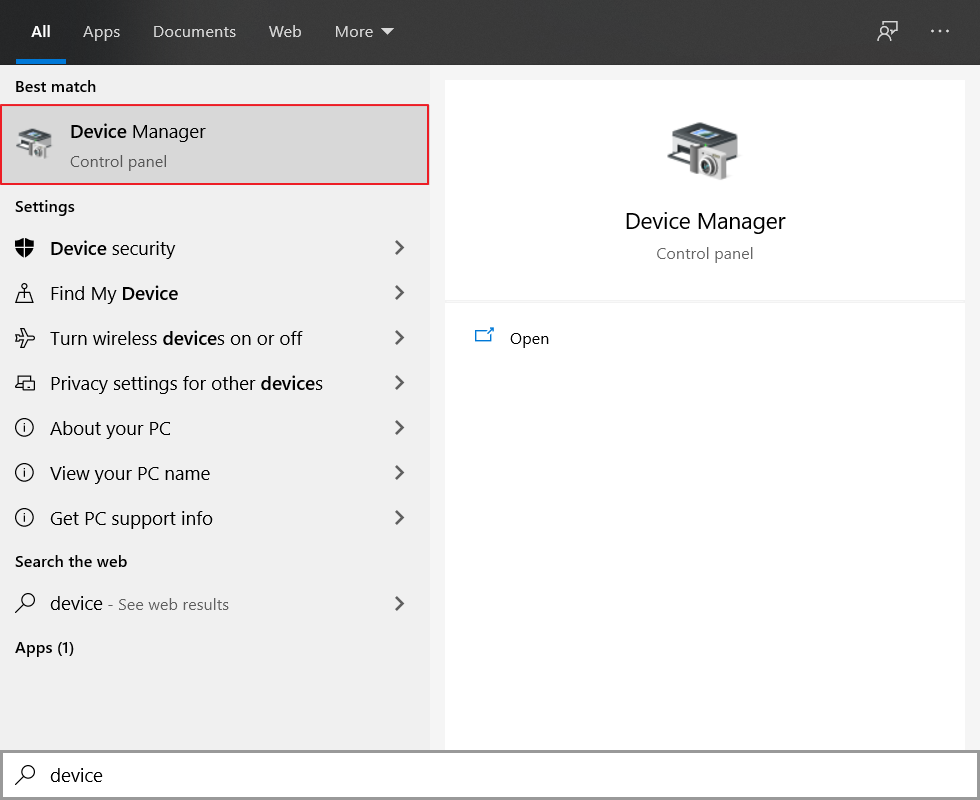
2. Scroll kebawah kemudian expand atau pilih System devices.
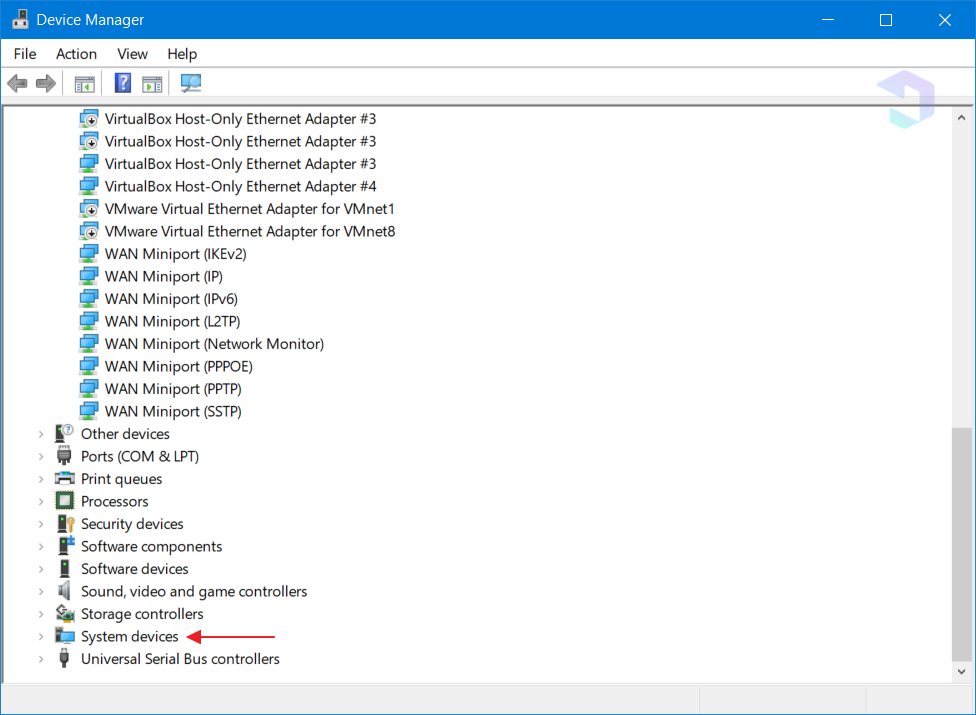
3. Cari kemudian klik kanan device yang bernama High Definition Audio Controller.
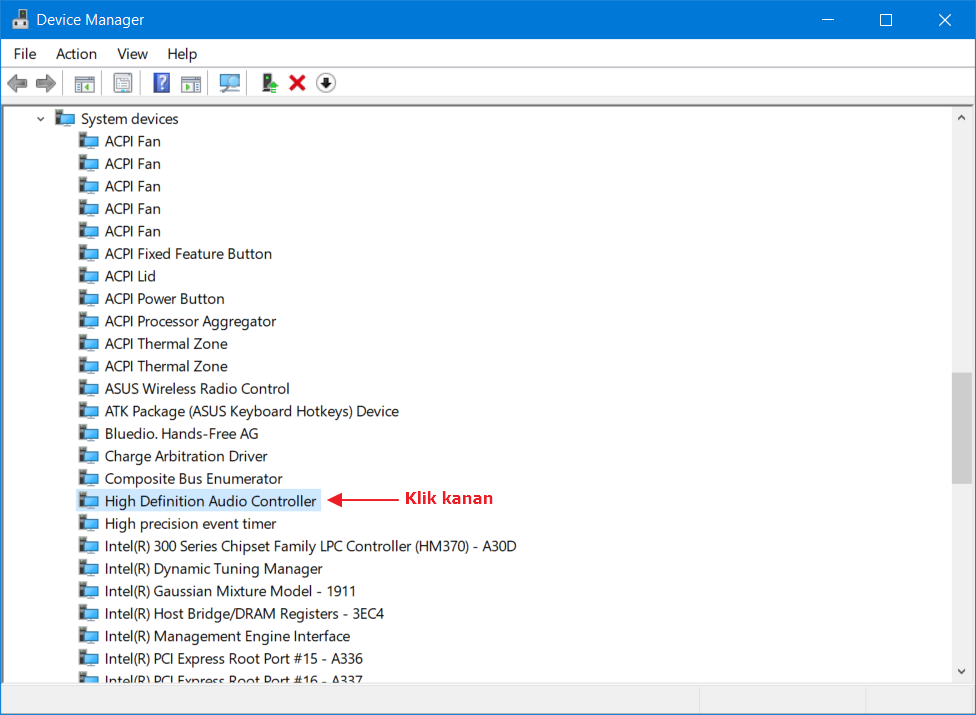
4. Selanjutnya pilih Update driver.
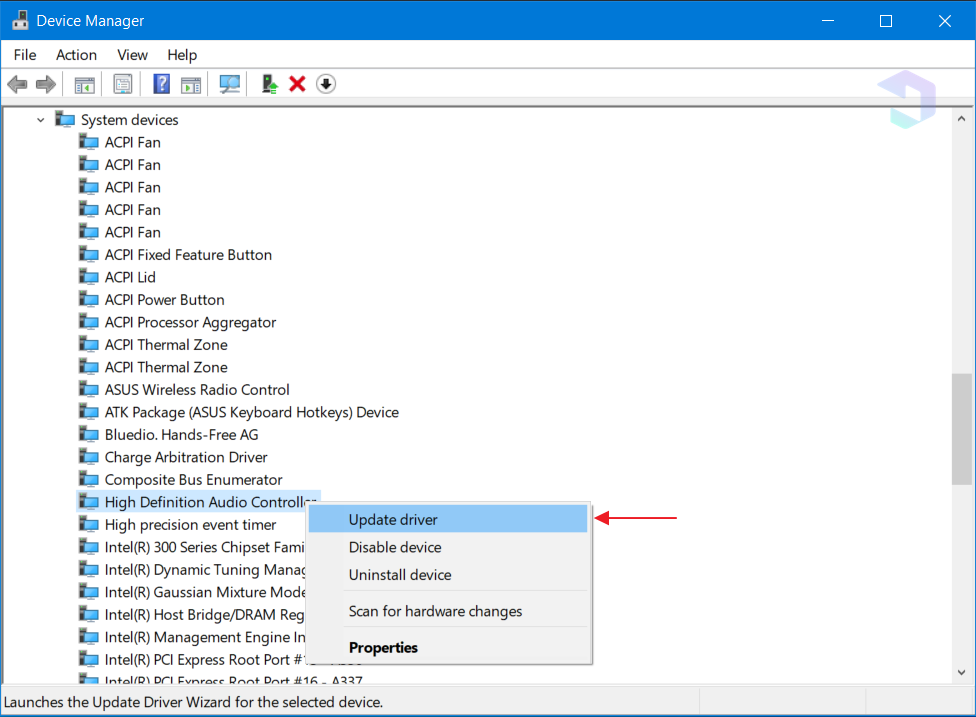
5. Langkah selanjutnya pilih Browse my computer for driver software.
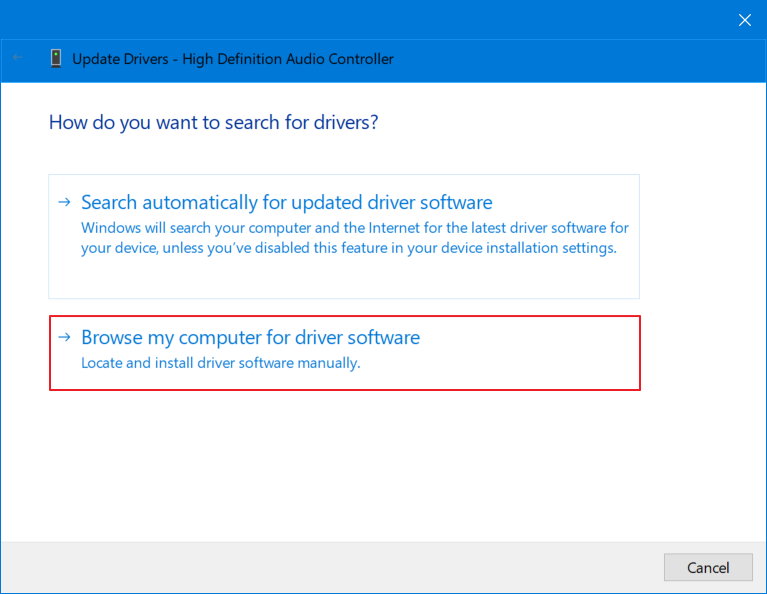
6. Kemudian pilih Let me pick from a list of available drivers on my computer.
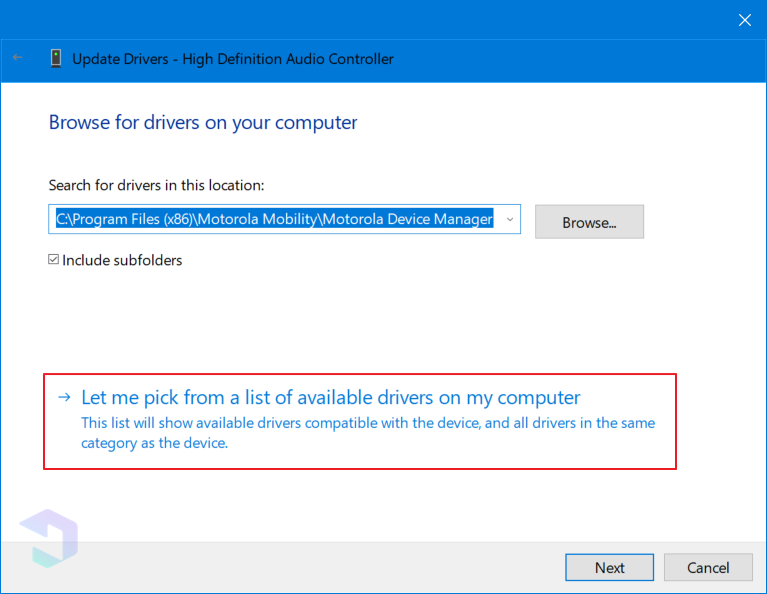
7. Akan muncul list device yang compatible dengan komputer atau laptop anda. Selanjutnya tinggal pilih Next.
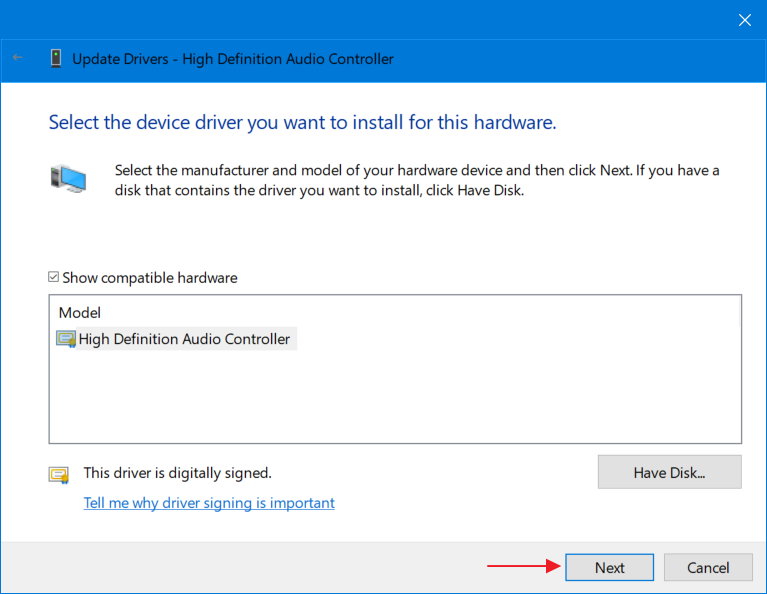
8. Berhasil. Untuk memastikan cara ini berhasil atau tidak dalam mengatasi masalah no audio output device is installed, silakan restart terlebih dahulu laptop anda.
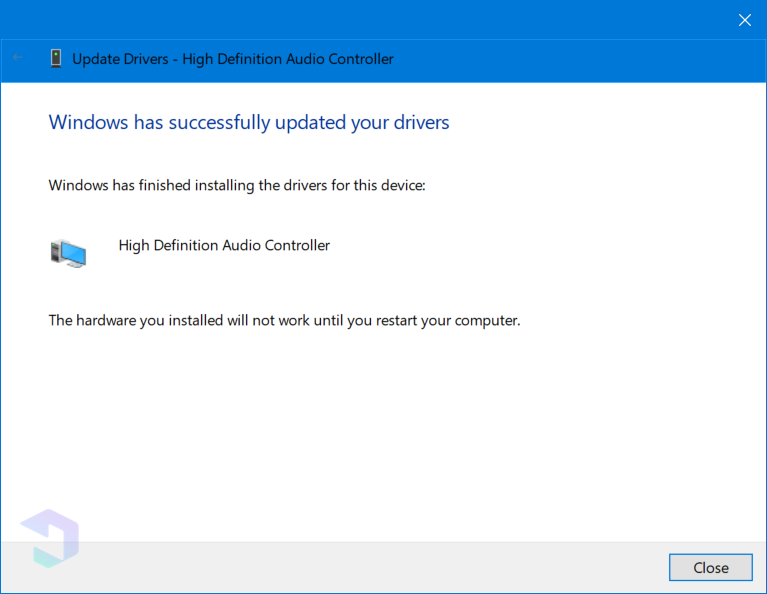
Metode Kedua
1. Untuk metode yang kedua ini kita menggunakan tool yang bernama Driverpack Online. Tool ini akan mendeteksi driver apa saja yang belum terinstall di laptop anda, kemudian akan menginstallnya ke laptop anda secara online. Download toolnya disini.
2. Buka toolnya kemudian tunggu proses deteksi driver hingga selesai.
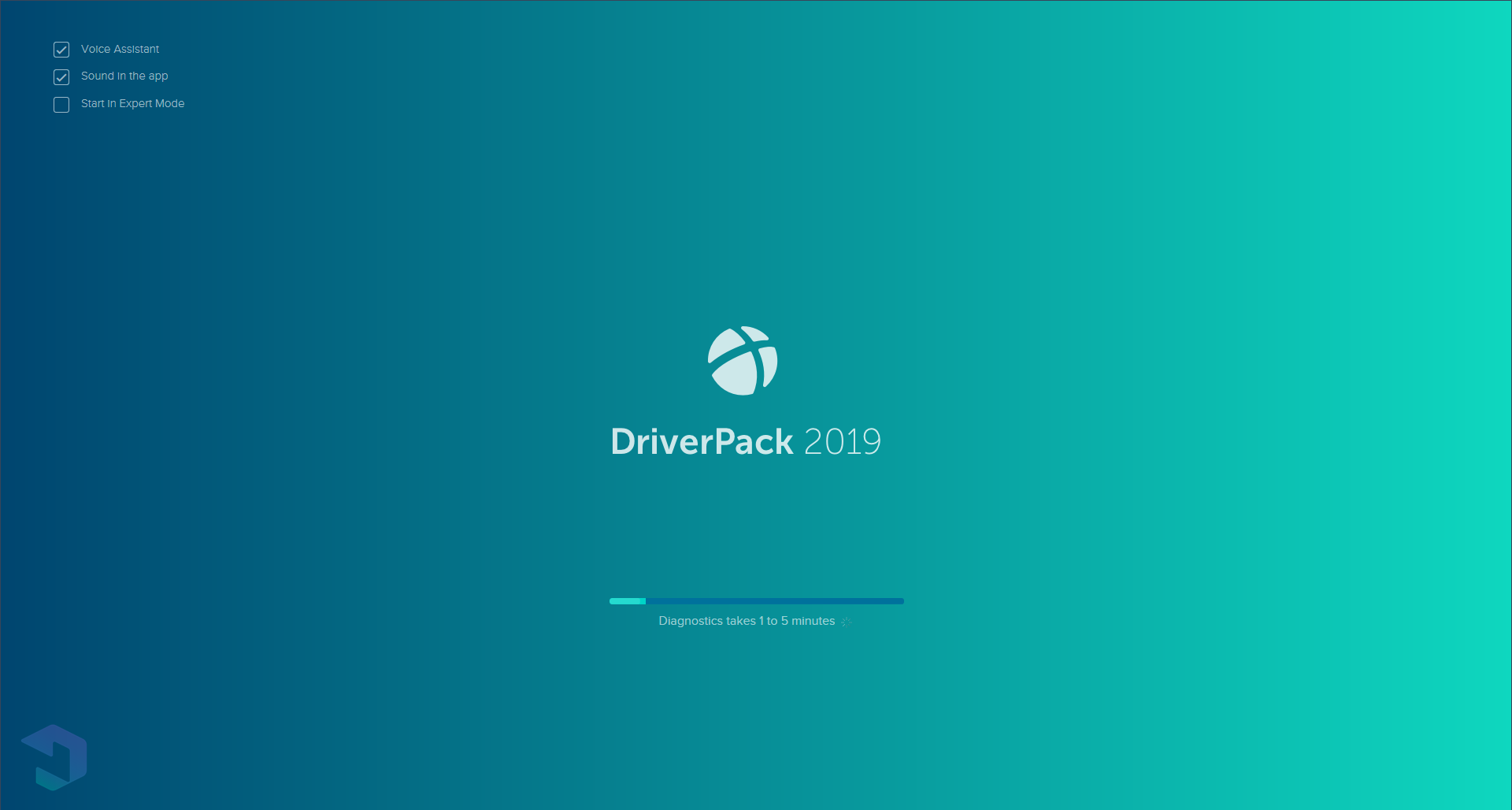
3. DriverPack akan melakukan instalasi driver pada laptop anda, termasuk driver audio yang belum terinstall / bermasalah pada laptop anda.
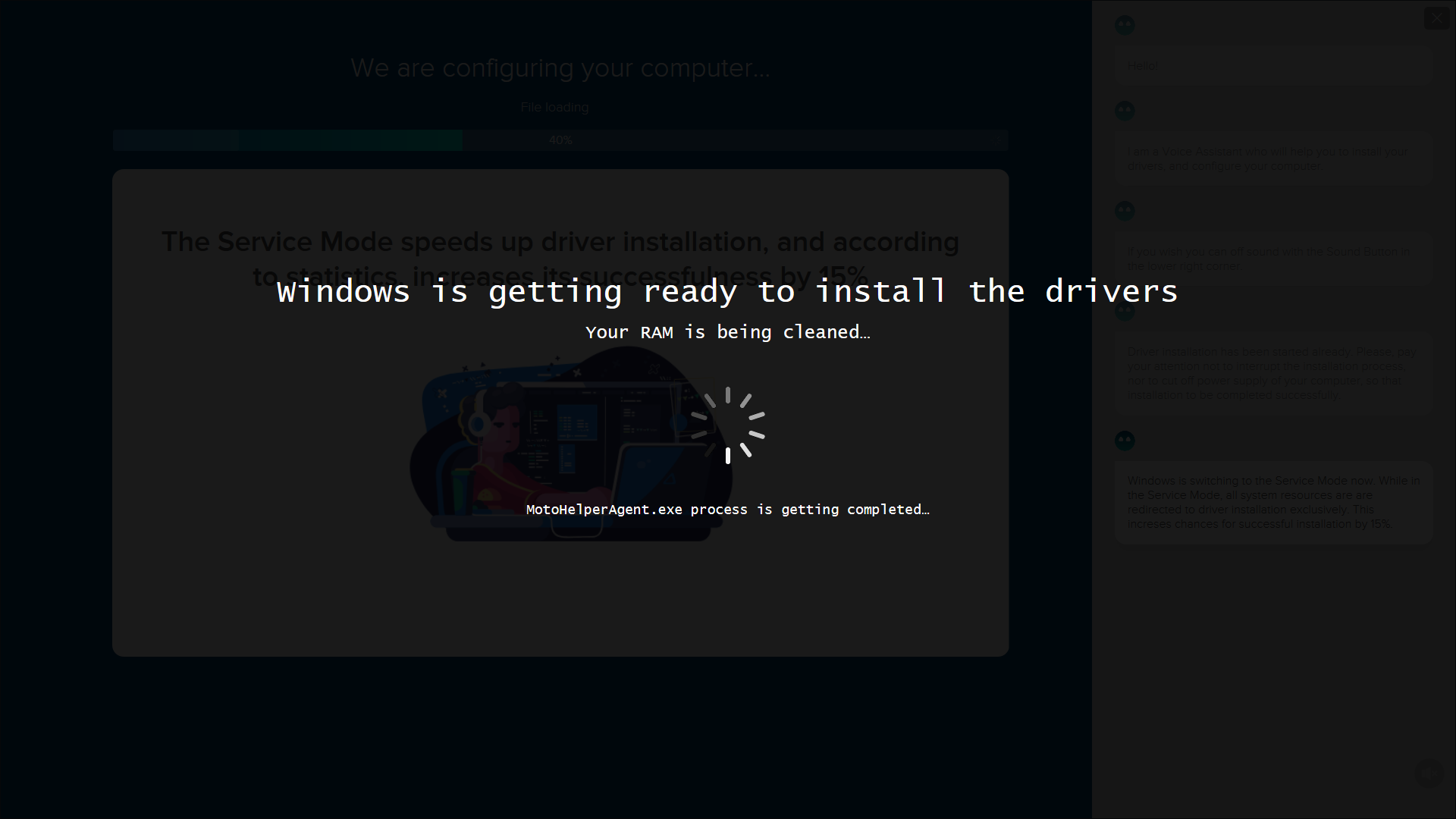
4. Tunggu prosesnya hingga selesai.
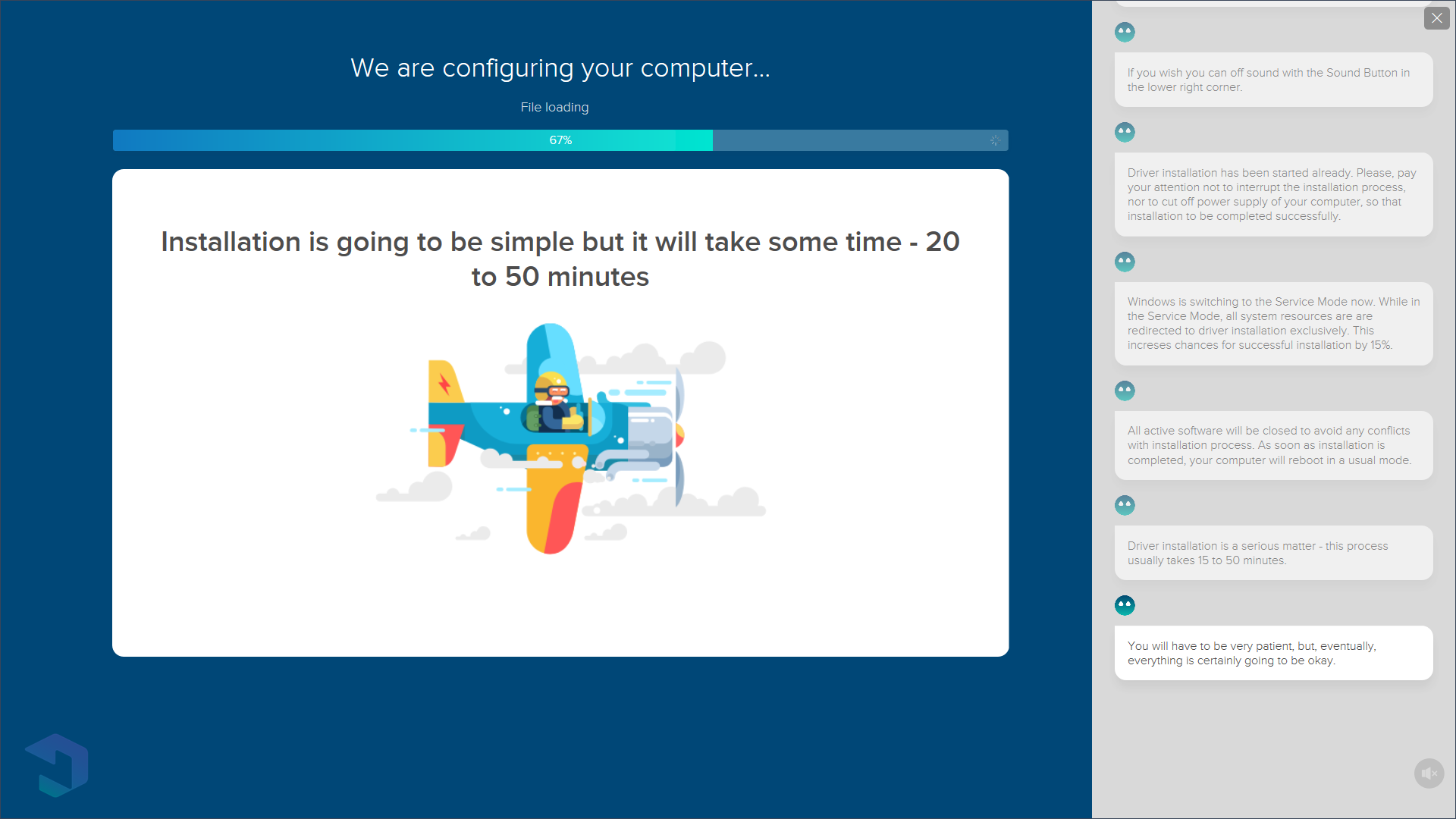
5. Proses instalasi driver selesai, tinggal restart laptop anda untuk melihat hasilnya, berhasil atau tidak.
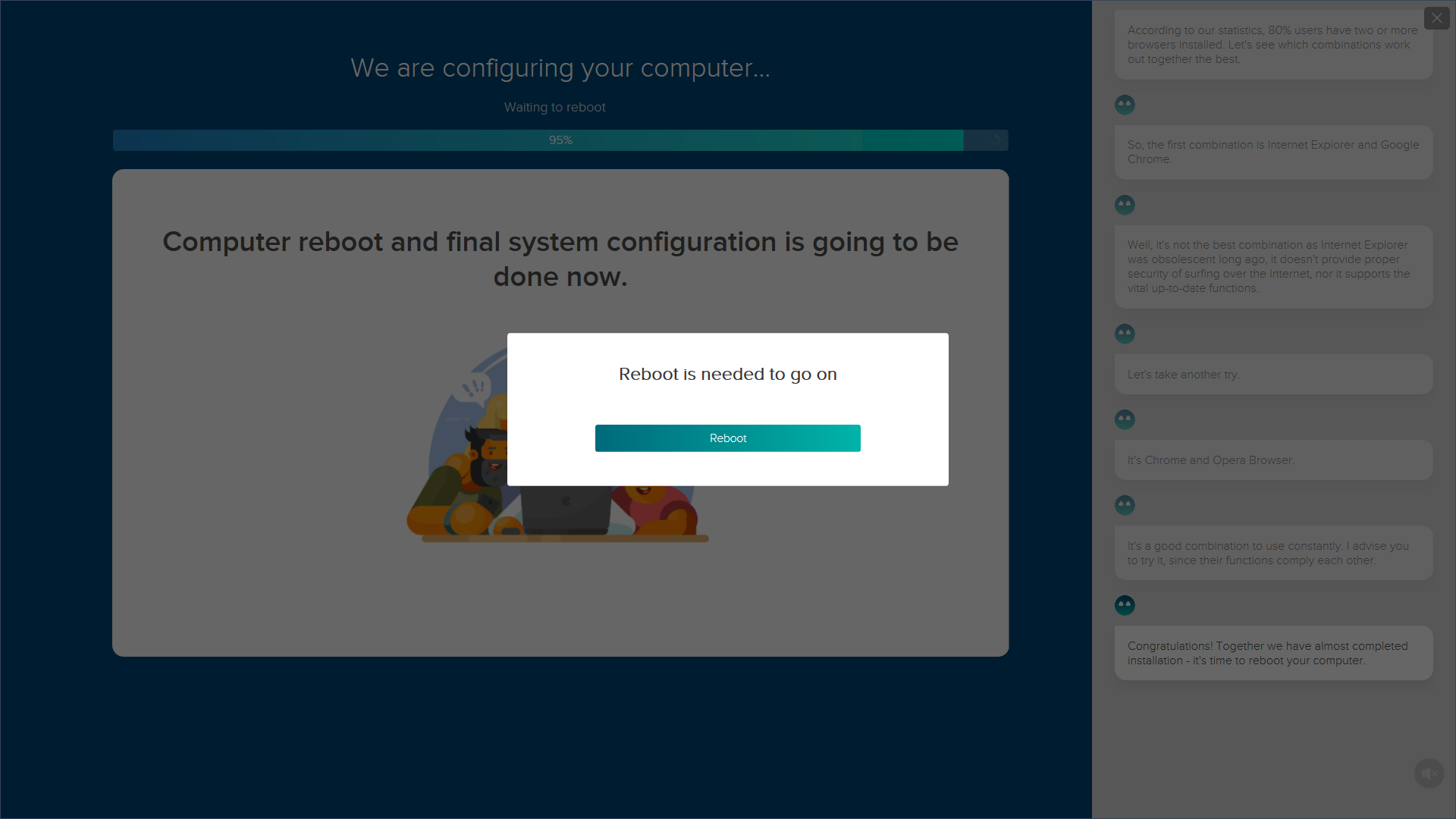
Masalah “No Audio Output Device Is Installed” kadang muncul saat anda mengganti speaker lama dengan speaker baru, dan kadang terjadi setelah ada Windows update. Salah satu contohnya terjadi pada tahun 2018 yang diakibatkan oleh Windows 10 October 2018 Update. Saat itu kasus tersebut ramai dibicarakan dan mendapat perhatian dari Microsoft yang kemudian menarik kembali update tersebut untuk diperbaiki.
Terlepas dari apa pun penyebabnya, dengan menjalani langkah-langkah di atas, seharusnya masalah “No Audio Output Device Is Installed” bisa teratasi tanpa kesulitan. Untuk berjaga-jaga seandainya masalah yang sama terjadi lagi, anda bisa bookmark panduan ini supaya tidak repot mencarinya saat anda membutuhkan bantuan.
Editor: Muchammad Zakaria
Download berbagai jenis aplikasi terbaru, mulai dari aplikasi windows, android, driver dan sistem operasi secara gratis hanya di Nesabamedia.com:














mantap bang
sangat membantu dan aku berhasil melakukankanya dengan mudah, terimaksih
Terima kasih Mas
Suwun banget mas , worked